Kaip prisijungti prie „LastPass“ slaptažodžio saugyklos su pirštų atspaudais „Windows“ sistemoje
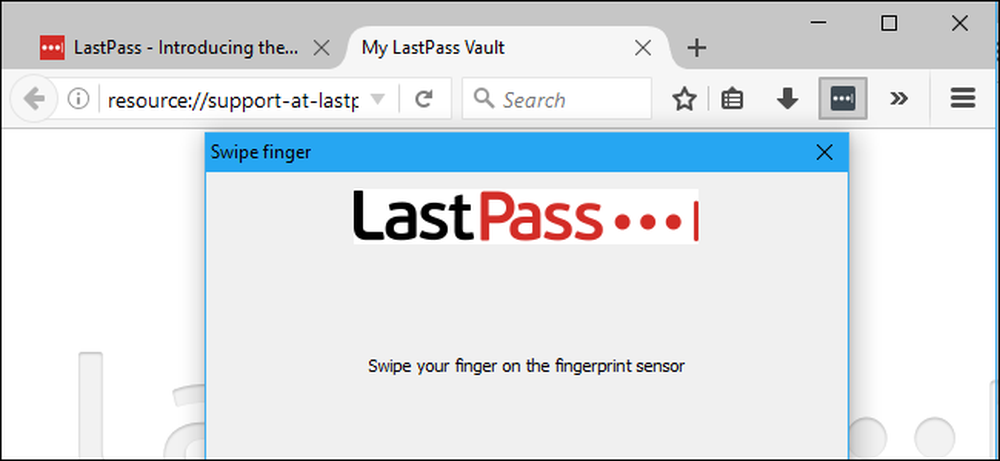
Slaptažodžių valdytojai, tokie kaip „LastPass“, yra saugiausias būdas kurti ir saugoti slaptažodžius visoms jūsų mėgstamoms svetainėms. Ir jei norite, kad juos būtų lengviau naudoti, galite prisijungti prie „LastPass“ skliauto iškart, naudodami tik pirštų atspaudus.
Taip pat nereikia „Windows Hello“. „LastPass“ gali naudoti „Windows“ biometrinę sistemą, kuri yra prieinama „Windows 7“, 8 ir 10 versijose, norėdami atrakinti slaptažodžio skliautą pirštų atspaudais. Tai veikia su standartiniais „LastPass“ naršyklės plėtiniais, kaip atrakinti slaptažodžio skliautą su pirštų atspaudu šiuolaikiniame „iPhone“ ar „Android“ telefone.
Ką jums reikės
Norėdami tai padaryti, jums reikės trijų dalykų:
- Pirštų atspaudų skaitytuvas, palaikantis „Windows“ biometrinę sistemą. Veikia „Windows Hello“ suderinami pirštų atspaudų skaitytuvai, įrengti šiuolaikiniuose „Windows 10“ nešiojamuose kompiuteriuose, taip pat tokie USB skaitytuvai kaip „Eikon Mini“. Vyresni pirštų atspaudų skaitytuvai, kurie nėra suderinami su „Windows“, taip pat turėtų veikti, įskaitant „Windows 7“ nešiojamuose kompiuteriuose įmontuotus pirštų atspaudų skaitytuvus. Tiesiog įsitikinkite, kad jis palaiko „Windows“ biometrinę sistemą.
- „LastPass Premium“ prenumerata. Šiai pažangiai autentifikavimo galimybei reikia „LastPass Premium“ prenumeratos, kuri kainuoja 12 JAV dolerių per metus.
- „LastPass Universal Windows Installer“. Net jei jau turite įdiegtus standartinius „LastPass“ naršyklės plėtinius, „LastPass“ svetainėje esantis diegimo programa apima papildomą programinę įrangą, leidžiančią nuskaityti pirštų atspaudus ir kitas išplėstines funkcijas, pvz., Bendrinti prisijungimo būseną tarp skirtingų žiniatinklio naršyklių, todėl jūs turite tik prisijungti arba išeiti - per sesiją. Pirmiausia paleiskite diegimo programą arba negalėsite įgalinti šios funkcijos.
Su visa, kas vyksta rankoje, leiskite mums jį sukurti.
Pirmas žingsnis: nustatykite pirštų atspaudų skaitytuvą
Prieš pradėdami veikti, turėsite nustatyti pirštų atspaudų skaitytuvą ir užregistruoti pirštų atspaudus. Jei praleisite šį žingsnį, „LastPass“ paprašys užregistruoti pirštų atspaudą naudojant pirštų atspaudų skaitytuvo programinę įrangą, kad jis galėtų įgalinti pirštų atspaudų skaitytuvo palaikymą.
„Windows 10“ eikite į „Settings“> „Accounts“> „Sign-in Options“ ir pridėkite pirštų atspaudus po „Windows“ Hello skyrių. Tie patys pirštų atspaudai, kuriuos naudojate „Windows Hello“, bus naudojami „LastPass“ ir kitoms programoms, kurios naudoja „Windows“ biometrinę sistemą.

Jei norite įdiegti šią funkciją, „Windows 7“ ir „8“ versijose gali tekti naudoti pagalbinę programinę įrangą, pateiktą kartu su pirštų atspaudų skaitytuvo aparatūros tvarkyklėmis. Jei neturite jų įdiegę, kreipkitės į gamintojo svetainę. Jei pirštų atspaudų skaitytuvas buvo įmontuotas į nešiojamąjį kompiuterį, patikrinkite nešiojamojo kompiuterio gamintojo svetainę. Taip pat galite rasti būdą registruoti pirštų atspaudus iš valdymo skydelio> Aparatūra ir garsas> Biometriniai įrenginiai.
Antras žingsnis: įjunkite pirštų atspaudų skaitymą „LastPass“
Jei norite įjungti pirštų atspaudų nuskaitymą, prisijunkite prie „LastPass“ naršyklės plėtinio pasirinktoje interneto naršyklėje. Spustelėkite „LastPass“ išplėtimo mygtuką ir pasirinkite „My Vault“.
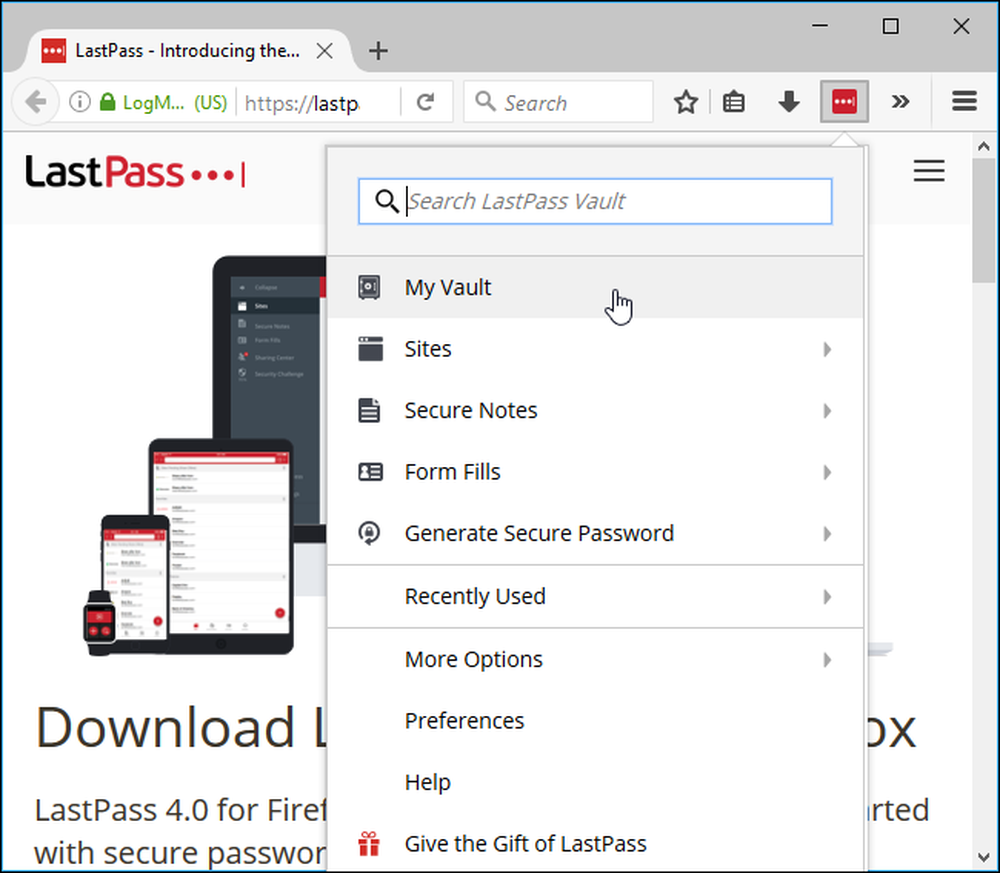
Paspauskite savo pavadinimą savo saugyklos puslapio viršuje ir pasirinkite „Paskyros nustatymai“.
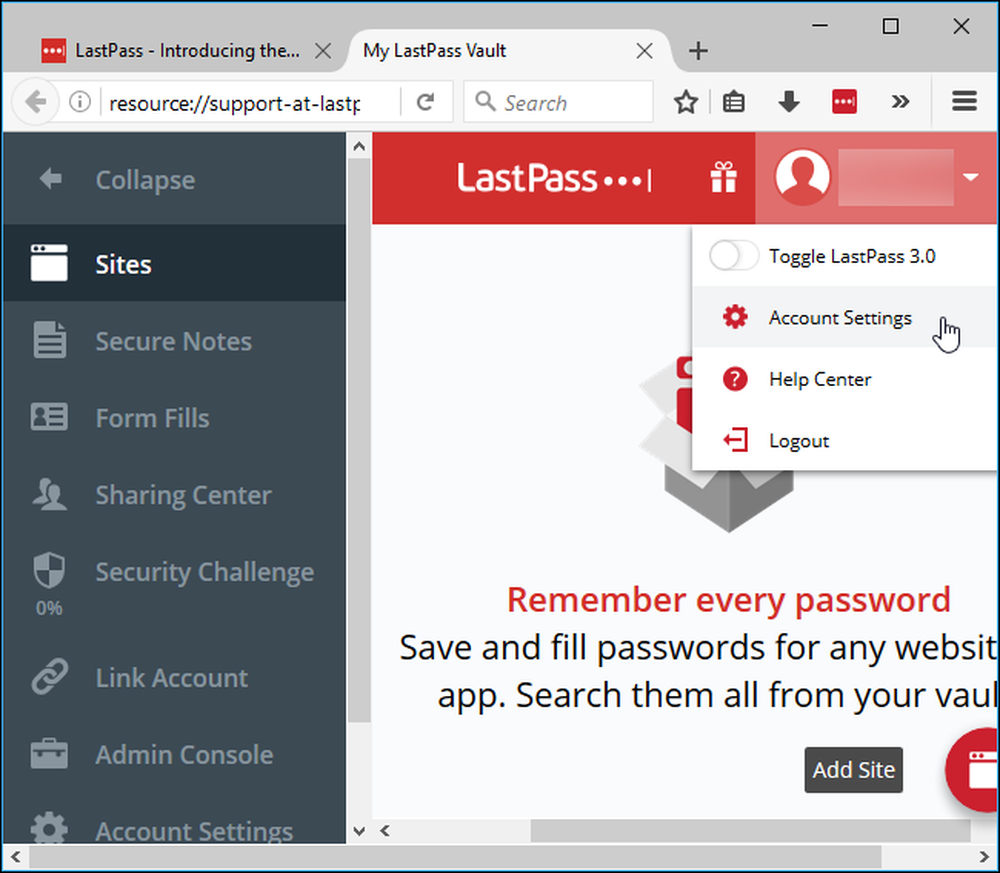
Spustelėkite skirtuką „Multifactor Options“. Čia pasirinksite parinktį „Pirštų atspaudai / intelektuali kortelė“. Spustelėkite dešinėje pusėje esantį mygtuką „Redaguoti“.

Jei viskas yra tinkamai nustatyta, lauke Tipas galėsite pasirinkti „Windows pirštų atspaudų skaitytuvą“ ir nustatyti įjungtą langelį „Taip“.
Jei nebus prieinamos pasirinktys, jūsų bus paprašyta įjungti papildomas naršyklės plėtinio funkcijas. Vykdykite „LastPass“ instrukcijas.

Spustelėkite „Atnaujinti“, o „LastPass“ paprašys jūsų pagrindinio slaptažodžio. Tada naršyklės plėtinys paprašys, kad pirštų atspaudų atpažinimo nustatymui braukite pirštu ant pirštų atspaudų skaitytuvo.

Kai kitą kartą prisijungsite prie „LastPass“ slaptažodžio saugyklos jūsų kompiuteryje, galėsite greitai atrakinti savo skliautą pirštų atspaudais. Jums nereikės įvesti pagrindinio slaptažodžio. Lengva!




